Philips 162: 4 • Телефонная книга
4 • Телефонная книга: Philips 162
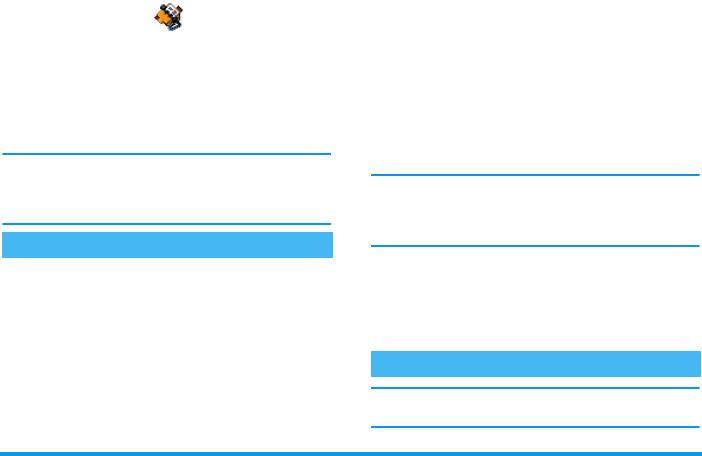
"Smith", и вы удалили его в телефонной книге
4 • Телефонная книга
телефона, оно сохранится на SIM-карте.
Удалить все
Удаляются сразу все записи. Эта опция
применима только к т елефонной книге в
Данные абонентов сохраня ются в одной из двух
телефоне, а НЕ на SIM-карте.
телефонных книг: на вашей SIM-карте
Копировать в телефон
(количество записей зависит от емкости) или в
Если вы отменили или прервали автоматическое
вашем телефоне (до 99 имен). При вводе новых
копирование вашей телефонной книги на SIM-
имен они добавляются только в выбранную
карте при первом включении телефона, вы
телефонную книгу.
можете выполнить копирование вручную с
Максимальное число карточек имен - 99, при
помощью этой опции.
условии, что другие объекты (звуки,
О пци я
Копировать в телефон
копирует
картинки и т.п.) не занимают значител ьный
содержимое ва шей SIM-карт ы в ваш телефон.
объем памяти телефона.
Если вы выб ерит е эту опц ию дважды, все имена
будут включены по два раза.
Настройки
Установки групп
Выбор телефонной книги
Позволяет управлять группами,
Нажмите
+
или
-
, чтобы выбрать телефонну ю
переименовывать их, назначать определенные
книгу на SIM-карте или в телефоне. Записи,
мелодии и рисунки для каждой группы. См.
добавляемые в выбранную телефонную книгу,
главу “Фотовызов: идентификация звонящего
можно затем скопировать в другую теле фонну ю
по картинке и мелодии” стр.9.
книгу с помощью опций Копировать на SIM или
Добавление записей в телефонную книгу
Копир овать в телефон.
Ваш телефон управляет одновремен но тол ьк о
одно й телефонной книгой и не управляе т
Записи добавляются в выбранную теле фонну ю
информацией, содержащ ейся в другой телефонной
книгу.
книге: например, если в об е и х книгах есть имя
8 Телефонная книга
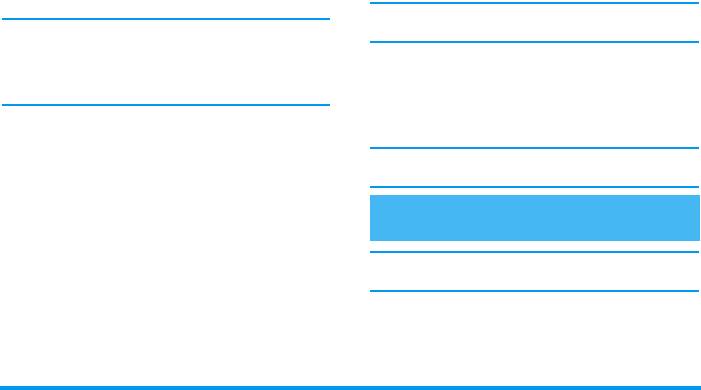
В телефонную книгу на SIM-карте
Свои номера
1.
Нажмите
-
в режиме ожидания и выберите
Пункт
Свои номер
, отображаемый в списке имен,
<
Новое>
.
должен содержать номер вашего телефона. Пр и
2.
Введите имя и номер, затем тип номера
его отсутствии мы рекомендуем вам ввести
(
Телефон
,
Факс
или
Данные
) и нажмите
,
,
номер вашего мобильно го телефона, а также
чтобы сохранить данное имя в вашей
другую важную информацию.
телефонной книге.
Все поля элемента "Свои номера" могут
В зависимости от вашей SIM-карты , длина
быть пустыми, но удалить его нельзя.
ном е р а ограничена 40 ци фрам и. Ввод
Экстренный номер
меж ду народно го префикса и кодов страны и
При набо ре экстренного номера устанавливается
области позволяет вам набирать номе р из любого
соединение со службой экстренной помощи,
места.
действующей в вашей стране. В большинстве
В телефонную книгу телефона
случаев вы можете позвон ить на этот номер, даже
1.
Нажмите
-
в режиме ожидания и выберите
если вы еще не ввели PIN-код.
<Но вое>. Введите имя, затем фамилию (до 20
Стандартный экстренный номер в Европе -
латинск их символов); пустым может быть
112, в Великобритании - 999.
только одно поле, но не оба.
2.
За тем выберите Тип номера. Цифровые поля
Фотовызов: идентификация
могут содержать до 40 цифр и один знак "+";
буквенно-цифровые поля могут содержать до
звонящего по картинке и мелодии
50 ла тинских символов. Для каждого имени
можно заполнить до 5 цифровых полей
Эта функция доступна ТОЛЬКО при выб оре
(наприм ер, 2 мобильных номера, 3 рабочих
телефонной книги в телефоне.
номера, адрес электронной почты и текстовое
Эта функция позволяет присвоить имеющимся
примечан ие).
группам определенные названия ("Друзья", "Офис" и
3.
При необхо д им ости выберите группу, в
т.п.), картинки и мелодии. Группа может содержать
которую вы хотите включить этого абонента.
одно имя или нес колько имен. Когда вам звонит
абонент, включенный в группу, его имя отображается
Телефонная книга 9
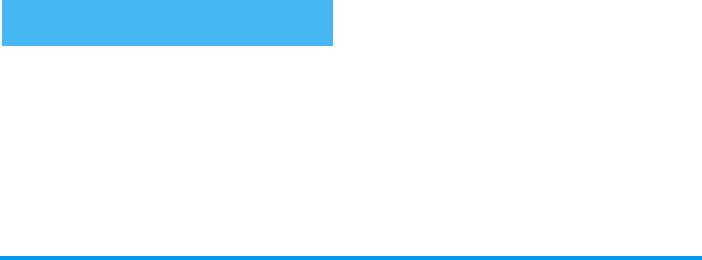
вместе с соответствующей картинкой группы, а также
#
Или нажмите
#
, введите
звучит мелодия, заданная для этой группы.
первые буквы имени, которое вы
1.
В мен ю Телефонная книга > Настройки >
ищете, и нажмите
,
, чтобы
Установки групп, выб ерите группу, кот орую
перейти непосредственно к этому
вы хотите узнавать по мело дии и картинк е.
имени.
2.
Переименуйте группу и выберит е мелодию и
В телефонной книге на SIM-карте
кар тинк у, кот орые будут присвоены этой
Выберите имя в телефонной книге SIM-карты и
группе.
нажмите
,
для доступа к следующим опциям
:
3.
Вернувшись в режим ожидания, нажмите
-
для доступа к телефонной книге. Выберите
• Набор
• Быстрый набор
• Уд а л и т ь
абонента, которог о вы хотите включить в
• Послать SMS
• Копироват ь в
• Изменить
данную группу, затем выберит е Выбор
телефон
группы и вы б е рите желаемую гр уппу.
В телефонной книге телефона
Выберите имя в телефонной книге телефона и
Редактирование записей и
нажмите
,
для доступа к следующим опциям
:
управление ими
• Набор
• Изменить имя
• Уда л и т ь
Нажмите
-
в режиме ожидания, чтобы получить
• Послать SMS
• Выбор группы
• Показать
доступ к сохраненной
Телефонной книге
. Чтобы
Выберите Показать для до ступа к списку всех
найти определенное имя:
номеров или полей, сохраненных дл я данного
2
-
9
Нажмите кнопку с буквой, к
абонента, затем выберите <Новое> для cоздания
которой вы хотите перейти в
нового поля для данного абонента. Выберите
списке (например, нажмите
8
одно из полей и нажмите
,
для доступа ко
дважды, чтобы перейти к букве
второму набору опций:
"U"). Будет выбрана первая запись,
По
Первый введенный вами номер
начинающаяся с этой буквы.
умолчанию
становится номером по умолчанию. Эта
опция позволяет вам сделать любой
номер номером по умолчанию.
10 Телефонная книга
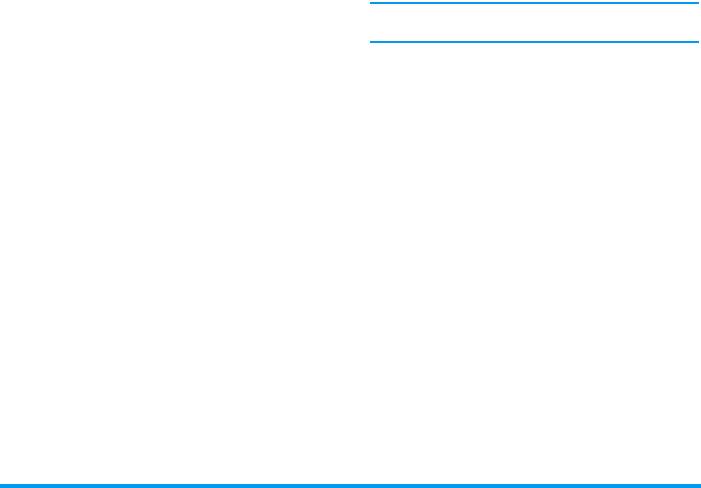
Копиро -
Копирование записи из телефонной
Буквенно-цифровые поля можно только
вать на SIM
книги телефона на SIM-карту.
менять или удалять.
Показать Отображение подробностей
выбранного поля.
Изменить
Изменение или определение типа
тип
поля для выбранного номера.
Телефонная книга 11
Оглавление
- Изучите ваш телефон
- Содержание
- 1 • Подготовка к
- 2 • Основные функции
- 3 • Вво д тек с та или номера
- 4 • Телефонная книга
- 5 • Настройки
- 6 • Сообщения
- 7 • Муль тимедиа
- 8 • Игры и приложения
- 9 • Информация о звонках
- 10 • Усл уг и оператора
- Иконки и символы
- Меры предосторожности
- Устранение неисправностей
- Оригинальные
- SAR-информация для конечного потребителя
- Заявление о соответствии

